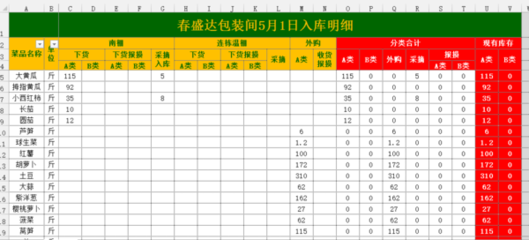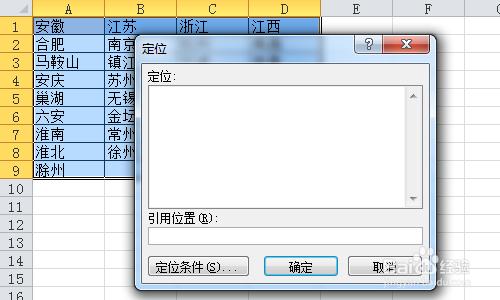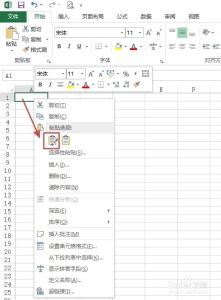我们在输入文档的时候偶尔一时疏忽,文档会输入错误。利用数据的有效性,可以在一定程度上防止数据出错。一但我们输入错误,文档会自动提醒我们。今天,小编就教大家在Excel中表格数据有效性的操作方法。
Excel中表格数据有效性的操作步骤如下:
我们来制作一个销售记录单,其中日期是07年3月。在这利用有效性防止时间出现错误。
我们来设置A4单元格的有效性。点击菜单,数据——数据有效性——数据有效性。

弹出有效性菜单,选择设置——允许——日期。我们防止日期出错就选日期了,其他应用操作相同,童鞋们可自己试着操作。
我们需要的是3月份整个月份,在这里选择范围,介于1日——31日。
设定好有效性后,我们一旦输入错误,会阻止我们继续,并弹出警告。
我们还可以设置警告内容。同样在有效性里面设置。弹出有效性菜单,选择出错警告——样式——错误信息。例如我们可以输入“时间超期”(提醒错在了哪里)。
再次输入试试,错误提醒出现了。
 爱华网
爱华网